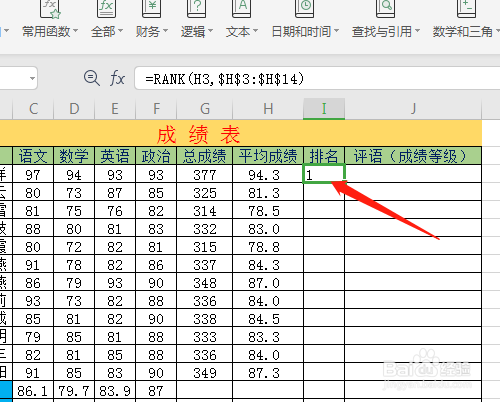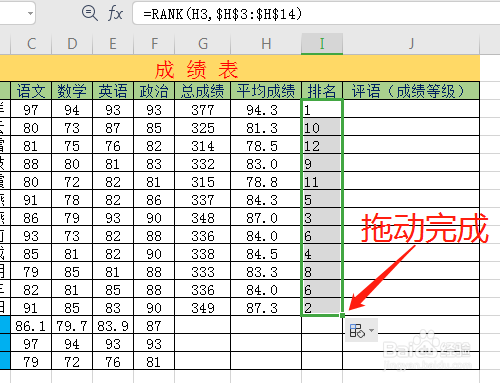1、双击打开桌面上的WPS Office软件。
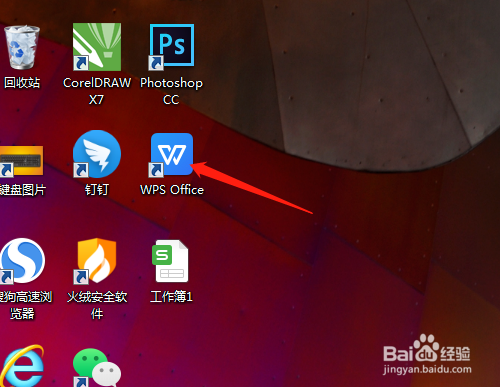
2、打开电脑中保存的成绩表。
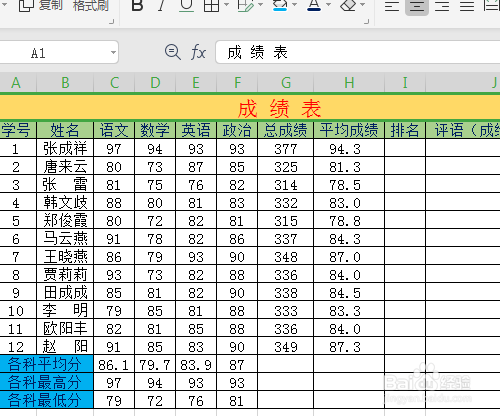
3、先选定放结果的单元格,要选左对齐。
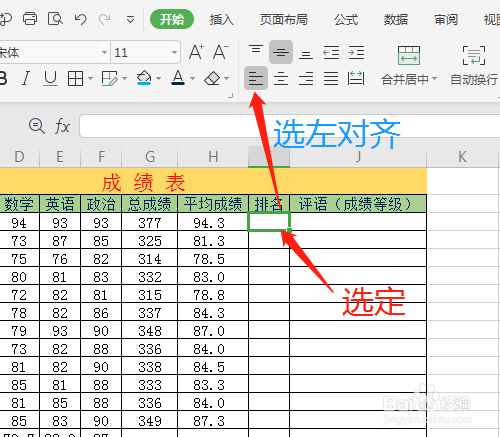
4、公式菜单→其他函数→统计→RANK(滚动鼠标找到,函数顺序是按字母排列的)。
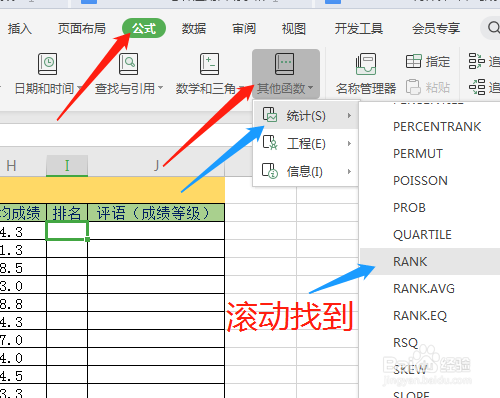
5、对话框中数值单击选第一个平均成绩,单击光标在引用空白处,拖动选定所有同学的平均成绩。在英文输入法下输入4个$,如图所示,确定。
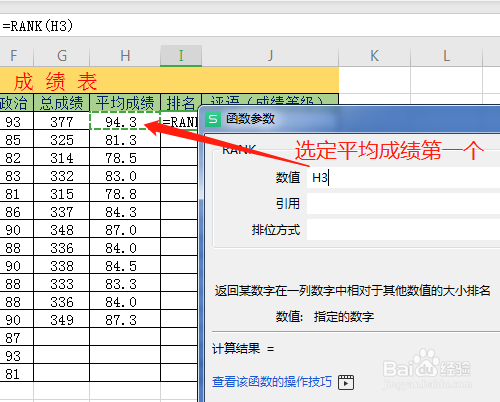
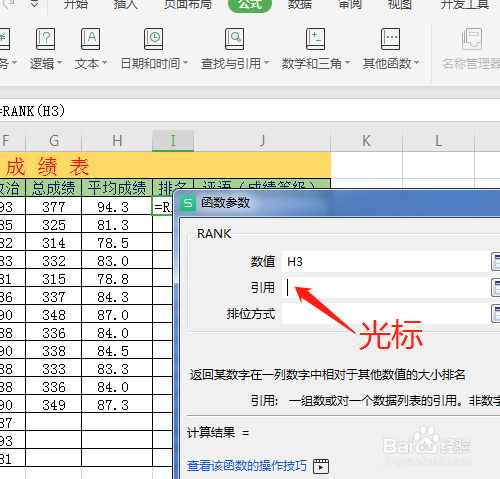
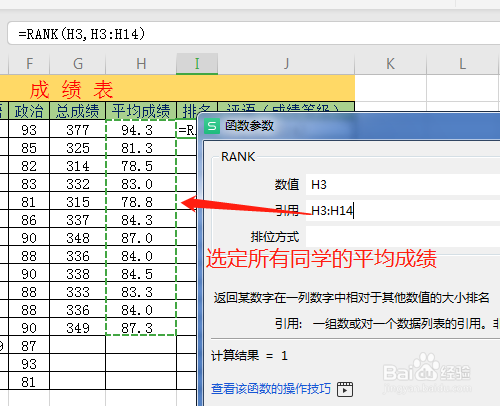
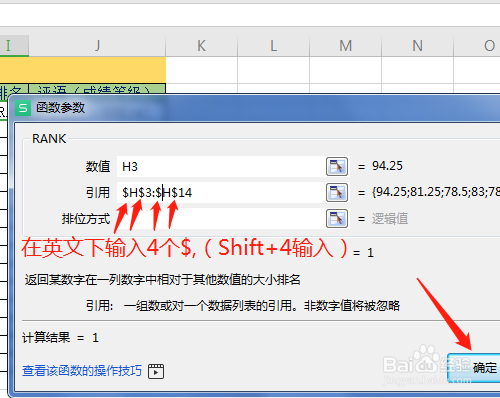
6、结果在选定的单元格显示,鼠标在单元格右下角处变成黑色十字时,拖动完成其他同学的排名。
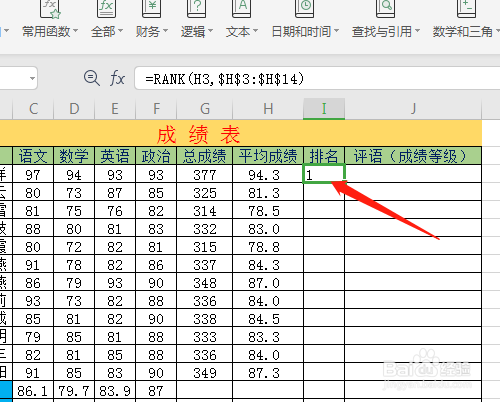
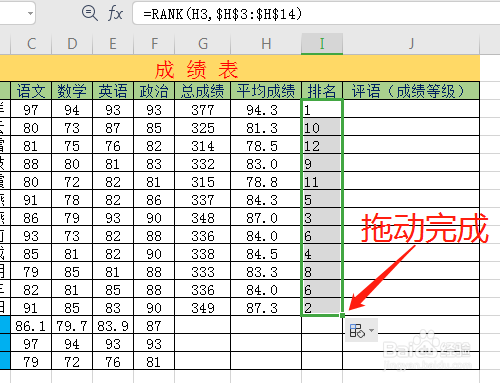
时间:2024-10-13 17:46:03
1、双击打开桌面上的WPS Office软件。
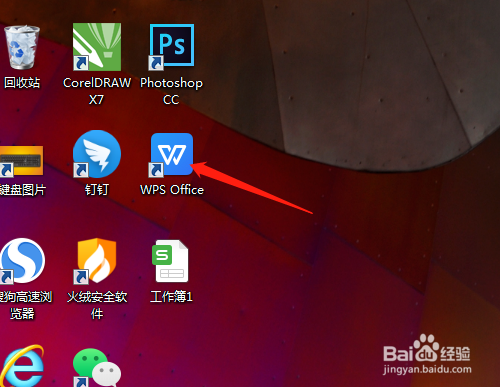
2、打开电脑中保存的成绩表。
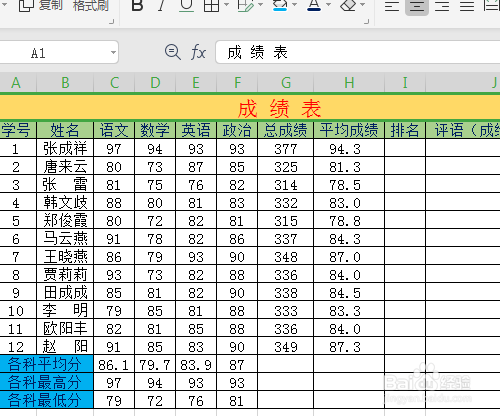
3、先选定放结果的单元格,要选左对齐。
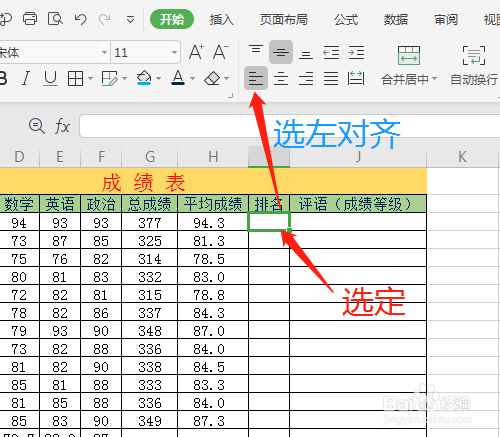
4、公式菜单→其他函数→统计→RANK(滚动鼠标找到,函数顺序是按字母排列的)。
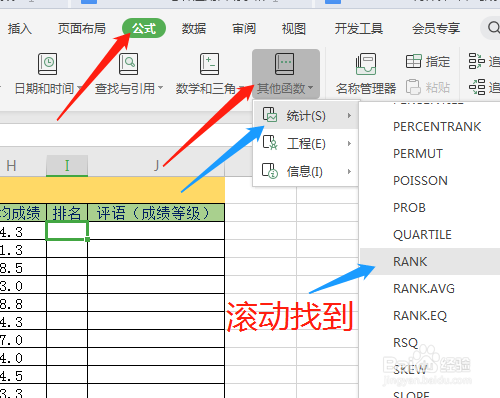
5、对话框中数值单击选第一个平均成绩,单击光标在引用空白处,拖动选定所有同学的平均成绩。在英文输入法下输入4个$,如图所示,确定。
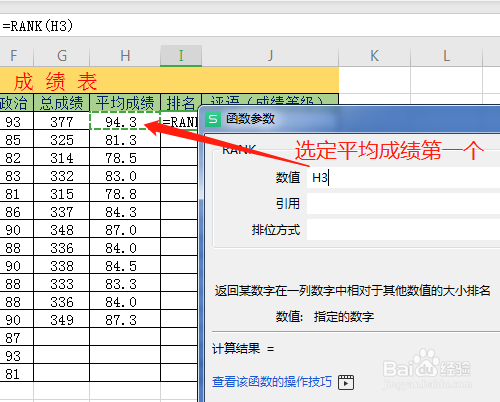
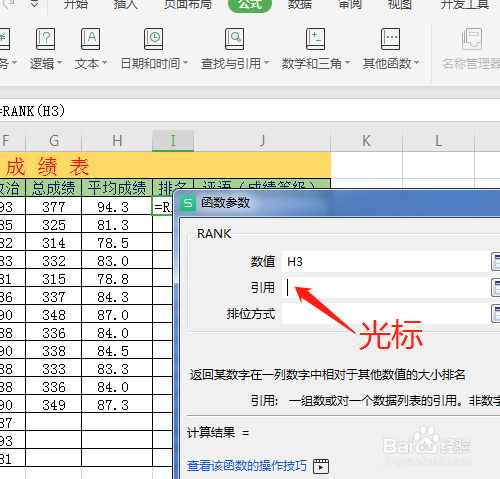
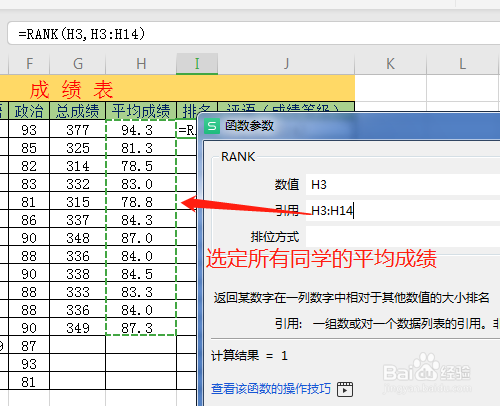
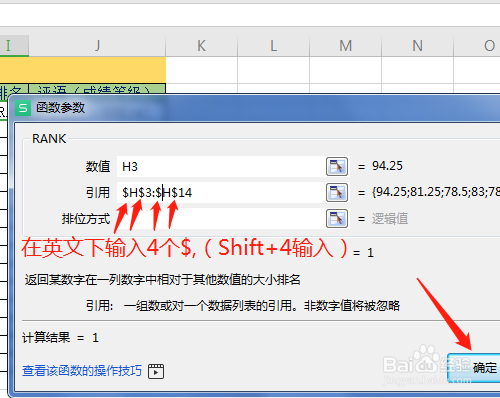
6、结果在选定的单元格显示,鼠标在单元格右下角处变成黑色十字时,拖动完成其他同学的排名。